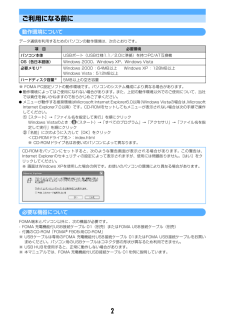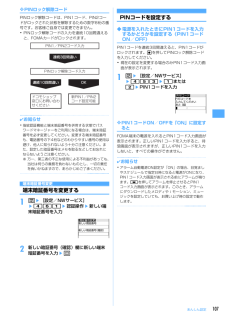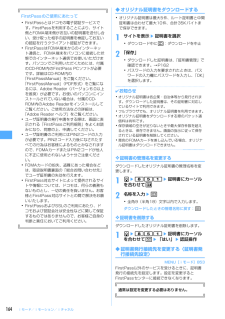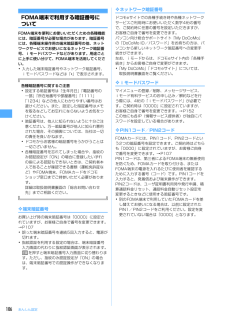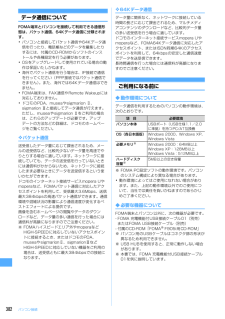Q&A
取扱説明書・マニュアル (文書検索対応分のみ)
"責任"3 件の検索結果
"責任"40 - 50 件目を表示
全般
質問者が納得気持ちも解りますが携帯保証サービスとはそうゆうものですよ!今2年払いで買い方も変わりその支払いの中紛失や水没故障などをされてまた6万出して代わりの機種を買うより保険使えて5250円で見た目新品がくるのでいいのではないのでしょうか?保険は人間のヤツと同じ感覚です!中身の基盤など一般の人は触れませんし普通の新品携帯でも人の手で組立ますので変わらないと思います!それが嫌ならまた新機種を買えば宜しいかと思いますよ!905、906は少ないみたいですのでF-01aが提案されるかもしれませんがその時の在庫しだいになります...
5655日前view55
全般
質問者が納得まずF905では動画は3gpに変換です。mp3ではありません。保存先は「SD_VIDEO」→「PRL001」でOKですがファイル名は「MOL001_3gp」ではなくて「MOL001.3gp」です。お使いのパソコンが拡張子を表示させない設定の場合はファイル名はMOL001のみです。携帯にSDを戻したあとはLifeKit→microSD→情報更新が必要です。以上で見れます。
5870日前view42
全般
質問者が納得プレミア会員なら3年間は自己過失さえなければ無償修理しますよ。本体交換は1年以内ですが。で、今回の故障はFOMAカードが原因のものもあります。無償で再発行してくれますので、強く再発行を要求したほうが良いです。
5917日前view112
ドコモ W-CDMA・GSM/GPRS 方式このたびは、「FOMA F905i」をお買い上げいただきまして、まことにありがとうございます。ご利用の前に、あるいはご利用中に、この取扱説明書および電池パックなど機器に添付の個別取扱説明書をよくお読みいただき、正しくお使いください。取扱説明書に不明な点がございましたら、裏面のお問い合わせ先にご連絡ください。FOMA F905iは、お客様の有能なパートナーです。大切にお取り扱いの上、末長くご愛用ください。FOMA端末のご使用にあたって・FOMA端末は無線を利用しているため、トンネル・地下・建物の中などで電波の届かない所、屋外でも電波の弱い所およびFOMAサービスエリア外ではご使用になれません。また、高層ビル・マンションなどの高層階で見晴らしのよい所であってもご使用になれない場合があります。なお、電波が強くアンテナアイコンが3本表示されている状態で、移動せずに使用している場合でも通話が切れることがありますので、ご了承ください。・公共の場所、人の多い所や静かな所などでは、まわりの方の迷惑にならないようにご使用ください。・FOMA端末は電波を利用している関係上、第三者により...
2ご利用になる前に動作環境についてデータ通信を利用するためのパソコンの動作環境は、次のとおりです。※ FOMA PC設定ソフトの動作環境です。パソコンのシステム構成により異なる場合があります。I動作環境によってはご使用になれない場合があります。また、上記の動作環境以外でのご使用について、当社では責任を負いかねますのであらかじめご了承ください。Iメニューが動作する推奨環境はMicrosoft Internet Explorer6.0以降 (Windows Vistaの場合は、 MicrosoftInternet Explorer7.0以降)です。CD-ROMをセットしてもメニューが表示されない場合は次の手順で操作してください。a[スタート]→「ファイル名を指定して実行」を順にクリックWindows Vistaのとき: (スタート)→「すべてのプログラム」→「アクセサリ」→「ファイル名を指定して実行」を順にクリックb「名前」に次のように入力して[OK]をクリック<CD-ROMドライブ名>:index.html※ CD-ROMドライブ名はお使いのパソコンによって異なります。必要な機器についてFOMA端末とパソコン以...
18かんたん検索/目次/注意事項- アルコール、シンナー、ベンジン、洗剤などで拭くと、印刷が消えたり、色があせたりすることがあります。・ 端子は時々乾いた綿棒で清掃してください。- 端子が汚れていると接触が悪くなり、電源が切れることがあります。また、充電不十分の原因となりますので、汚れたときは、端子を乾いた布、綿棒などで拭いてください。・ エアコンの吹き出し口の近くに置かないでください。- 急激な温度の変化により結露し、内部が腐食し故障の原因となります。・ FOMA端末や電池パックなどに無理な力がかからないように使用してください。- 多くのものが詰まった荷物の中に入れたり、衣類のポケットに入れて座ったりするとディスプレイ、内部基板、電池パックなどの破損、故障の原因となります。また、外部接続機器を外部接続端子やイヤホンマイク端子に差した状態の場合、コネクタ破損、故障の原因となります。・ FOMA端末、電池パック、アダプタ(充電器含む)、卓上ホルダに添付されている個別の取扱説明書をよくお読みください。・ ディスプレイは金属などで擦ったり引っかいたりしないでください。- 傷つくことがあり、故障、破損の原因となります...
19かんたん検索/目次/注意事項◆アダプタ(充電器含む)についてのお願い・ 充電は、適正な周囲温度(5℃~35℃)の場所で行ってください。・ 次のような場所では、充電しないでください。- 湿気、ほこり、振動の多い場所- 一般の電話機やテレビ、ラジオなどの近く・ 充電中、アダプタ(充電器含む)が温かくなることがありますが、異常ではありません。そのままご使用ください。・ DCアダプタを使用して充電する場合は、自動車のエンジンを切ったまま使用しないでください。- 自動車のバッテリーを消耗させる原因となります。・ 抜け防止機構のあるコンセントをご使用の場合、そのコンセントの取扱説明書に従ってください。・ 強い衝撃を与えないでください。また、充電端子を変形させないでください。- 故障の原因となります。◆FOMAカードについてのお願い・ FOMAカードの取り付け/取り外しには、必要以上に力を入れないようにしてください。・ 使用中、FOMAカードが温かくなることがありますが、異常ではありません。そのままご使用ください。・ 他のICカードリーダー/ライターなどにFOMAカードを挿入して使用した結果として故障した場合は、お客様...
109あんしん設定・指紋センサーに指をスライドさせる際には、指を指紋センサーに突き立てるのではなく、指を指紋センサーと平行になるように押し当てながらスライドさせてください。・指ごとに指紋が異なるため、必ず利用設定した指で認証操作を行ってください。・指紋が正常に読み取れなかったときは、警告メッセージが表示されます。一定時間内に認証されなかったときは、確認メッセージが表示され1つ前の画面に戻ります。・指紋センサーに指を置いたまま指紋の登録・認証を開始すると、起動不可を示す画面が表示される場合があります。指を離して操作をやり直してください。・FOMA端末をデスクトップパソコンなどアースを必要とする機器にUSBケーブルで接続するときは、必ず機器のアースが接続されていることを確認してください。アースが接続されていない状態で接続している間は、指紋認証できない場合があります。その場合は、接続する機器の金属部分(筐体や外部接続用コネクタなど)に触れながら指紋認証を行うか、FOMA端末を機器から取り外して指紋認証を行ってください。・指紋認証技術は完全な本人認証・照合を保障するものではありません。当社では本製品を使用されたこと、...
107あんしん設定❖PINロック解除コードPINロック解除コードは、PIN1コード、PIN2コードがロックされた状態を解除するための数字8桁の番号です。お客様ご自身では変更できません。・PINロック解除コードの入力を連続10回間違えると、FOMAカードがロックされます。✔お知らせ・指紋認証機能と端末暗証番号を併用する状態でパスワードマネージャーをご利用になる場合は、端末暗証番号を必ず変更してください。変更する端末暗証番号も、電話番号の下4桁などのわかりやすい番号の使用は避け、他人に知られないよう十分ご注意ください。また、設定した暗証番号はメモを取るなどしてお忘れにならないようご注意ください。※ 万一、第三者の不正な使用による不利益があっても、当社は何らの義務を負わないものとし、一切の責任を負いかねますので、あらかじめご了承ください。端末暗証番号変更端末暗証番号を変更する1me[設定/NWサービス]e461e認証操作e新しい端末暗証番号を入力2新しい暗証番号(確認)欄に新しい端末暗証番号を入力epPINコードを設定する◆電源を入れたときにPIN1コードを入力するかどうかを設定する〈PIN1コードON/OFF〉P...
164iモード/iモーション/iチャネルFirstPassのご使用にあたって・FirstPassとはドコモの電子認証サービスです。FirstPassを利用することにより、サイト側とFOMA端末側がお互いの証明書を送付し合い、受け取った相手の証明書を検証してお互いの認証を行うクライアント認証ができます。・FirstPassはFOMA端末からのインターネット通信と、FOMA端末をパソコンに接続した状態でのインターネット通信でお使いいただけます。パソコンでご利用いただくためには、付属のCD-ROM内のFirstPass PCソフトが必要です。詳細はCD-ROM内の「FirstPassManual」をご覧ください。「FirstPassManual」 (PDF形式)をご覧になるには、Adobe Reader(バージョン6.0以上を推奨)が必要です。お使いのパソコンにインストールされていない場合は、付属のCD-ROM内のAdobe Readerをインストールしてご覧ください。ご使用方法などの詳細は、「Adobe Reader ヘルプ」をご覧ください。・ユーザ証明書の発行申請をする際は、画面に表示される「FirstPass...
450付録/外部機器連携/困ったときにはBefore a phone model is available for sale to the public, it must be tested and certified to prove to the FCC and IC that it does not exceed the limit established by the U.S. and Canadian government-adopted r equirement for safe exposure. The tests are performed on position and locations (for example, at the ear and worn on the body) as required by FCC and IC for each model. The highest SAR value for this model phone as reported to the FCC and IC, when tested for use at the ea r, is 0.1...
106あんしん設定暗証番号についてFOMA端末で利用する暗証番号についてFOMA端末を便利にお使いいただくための各種機能には、暗証番号が必要な場合があります。暗証番号には、各種端末操作用の端末暗証番号の他、ネットワークサービスでお使いになるネットワーク暗証番号、iモードパスワードなどがあります。用途ごとに上手に使い分けて、FOMA端末を活用してください。・入力した端末暗証番号やネットワーク暗証番号、iモードパスワードなどは「 」で表示されます。各種暗証番号に関するご注意・設定する暗証番号は「生年月日」「電話番号の一部」「所在地番号や部屋番号」「1111」「1234」などの他人にわかりやすい番号はお避けください。また、設定した暗証番号はメモを取るなどしてお忘れにならないようお気をつけください。・暗証番号は、他人に知られないように十分ご注意ください。万一暗証番号が他人に知られ悪用された場合、その損害については、当社は一切の責任を負いかねます。・ドコモからお客様の暗証番号をうかがうことは一切ございません。・各種暗証番号を忘れてしまった場合や、指紋のみ認証設定が「ON」の場合に登録したいずれの指による認証もできないと...
382パソコン接続データ通信についてFOMA端末とパソコンを接続して利用できる通信形態は、パケット通信、64Kデータ通信に分類されます。・パソコンと接続してパケット通信や64Kデータ通信を行ったり、電話帳などのデータを編集したりするには、付属のCD-ROMからソフトのインストールや各種設定を行う必要があります。・OSをアップグレードして使用されている場合の動作は保証いたしかねます。・海外でパケット通信を行う場合は、IP接続で通信を行ってください(PPP接続ではパケット通信できません)。また、海外では64Kデータ通信はできません。・FOMA端末は、FAX通信やRemote Wakeupには対応しておりません。・ドコモのPDA、museaやsigmarion Ⅱ、sigmarion Ⅲと接続してデータ通信が行えます。ただし、museaやsigmarion Ⅱをご利用の場合は、これらのアップデートが必要です。アップデートの方法などの詳細は、ドコモのホームページをご覧ください。❖パケット通信送受信したデータ量に応じて課金されるため、メールの送受信など、比較的少ないデータ量を高速でやりとりする場合に適しています。ネット...
- 1